Microsoft Internet Explorer v3 0
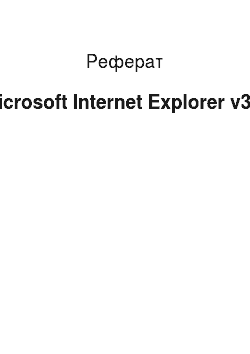
Поиск приятелів і коллег Средство Finger дозволяє перевірити правильність адреси електронної пошти, отриманий приятеля чи колеги. Ви вводите поштову адресу людини, і Internet виводить інформацію про неї, коли, звісно, адресу правильний. Отримана інформація може охоплювати справжнє ім'я людини, домашній адресу, телефон і є дані у тому, чи людина послану вами сотню листів. Засіб Finger повідомляє… Читати ще >
Microsoft Internet Explorer v3 0 (реферат, курсова, диплом, контрольна)
Microsoft Internet Explorer 3.0 (4.70.1158) являеться зарегестрированной торгової маркою компанії Microsoft. Ця програма пердназначена до роботи у мережі, зокрема на перегляду електронних дощок обьявлений (сторінок мережі) в інтерактивному графічному режимі. Inernet Explorer (IE) поставляеться користувачам разом із операційній системою Microsoft Windows 95, й у роботи у IE необхідно мати доступ в глобальну мережу Internet. Для перегляду електронних дощок обявлений (сторінок) необхідно запровадити адресс потрібної вам сторінки в осередок: «Address: «й тицьнути на ENTER. Наприклад: Address: internet чи Adress: internet.
После цієї операції IE видасть на головне вікно потрібну вам страницу.
Зараз мультимедия зі сфери наукових дискусій перетворилася на реальність. Вона доступний для кожного, має комп’ютер, модем і броузер World Wide Web (чи просто Web), наприклад Microsoft Internet Explorer 3.0 (4.70.1158). Маючи ці інструменти можна подорожувати у світі, одержуючи доступом до документам, аудіой видеоклипам, графіці, торговим даними, жартів і інший інформації, що зберігається у підключених до Internet комп’ютерах — Web серверах, розкиданих у світі і головних дійових як одне. Що таке World Wide Web? Це спроба уявити усю інформацію, доступну у мережі Інтернет у вигляді сукупності гіпертекстових документів, дозволяють рухатися від документа до документа через посилання. Посилання чи піктограма — це виділений слово чи словосполучення що дозволяє розкрити його зміст. Посиланнями також можуть бути графічні картинки. Таким чином Web нагадує електронну мультимедійну инциклопедию.
Хотя все гипермедийные документи Web і призначені усім охочим, просто під'єднатися до Web і почав читати його не можна. Потрібна програма, яка перетворює документ на щось, що ваша комп’ютер може зрозуміти й вивести на екран. Саме і виникає программа-броузер Internet Explorer 3.0 (IE). Вона може читати і интерпритировать коди, що вказують комп’ютера як виводити текст, і навіть повідомити, де знаходиться інша інформація, наприклад відеокліпи інші документи Web. Щоб розпочати роботу з програмою необхідно переконатися як і у наявності ще двох програм. Це TCP/IP — управляюча передачею даних (поставляється сервісною компанією) і Dial-Up Networking — що дозволяє встановлювати з'єднання з сервісною компанією. (поставляється з Windows 95).
Путешествие по Web.
IE має низку чудових «навігаційних приладів », дозволяють знайти вже посещенные і «гарячі «місця, у яких вам хотілося б потрапити знову. IE також дає можливість повертатися до просмотренным сторінкам. Слід лише знати, що з виведення пов’язаних даних потрібно було справити щиголь на піктограмі чи підсвіченому тексті і чекати, коли Navigator здійснить необхідні з'єднання та «відтворить «дані. Інформацію в Web можна шукати у різний спосіб. Одне з них — адреси URLs (Uniform Resource Locator) — універсальних локаторів ресурсів. Адреси застосовуються визначення місцезнаходження різних серверів, і навіть документів мають у кожному сервері. Кожен адресу URL показує тип серверу, унікальний домен (ім'я) серверу, каталог, у якому зберігається гипердокумент і ім'я документа. Ось що таке адресу URL сторінки Web, яка пов’язує з мого особистого страницой.
internet.
Рассмотрим частини адреси URL. Перша частина HTTP (Hyper Text Transfer Protocol) означає набір правил, які керують обміном даних в Web. Кожен адресу URL для серверів Web починається з літер http. Якщо до вас зустрітися URL адресу, який з інших літер, наприклад ftp чи gopher він визначає сервер іншого типу. Наступна частина URL, саме internet називається ім'ям домену. Кожен комп’ютер в Internet має унікальне ім'я домену, яке відрізняє його від інших комп’ютерів в Internet. Імена домену зазвичай дають деяке уявлення про організацію, у якому працює сервер. Далі перебуває маршрут каталогу (/), що складає місцезнаходження файла, а після нього — /ім'я документа (index.html). Розширення імені файла означає Hyper Text Marcup Language (гіпертекстову мову міток); цю мову є простий набір команд, який би IE чи іншому броузеру Web, як виводити документ. Після запуску IE, автоматично завантажується «домашня «(початкова) сторінка і щоб вирушити кудись Web необхідно провести в текстовому боксі Adress- «адресу «цільової сторінки Web, наприклад: internet Ось короткий огляд доступних навігаційних приборов:
Связи — це підсвічений текст чи піктограми, у яких треба клацнути для перегляду додаткової інформації. Кожна зв’язок показує на інший документ Web чи графічне зображення, аудіочи відеокліп чи на певний інший файл.
Красные зв’язку — показують зв’язку станцій, які вже відвідали, тому треба хутенько повернутися в станцію чи пропустити ее.
Кнопка Back — під час руху вперед повертає до попередньому документу.
Кнопка Forward — виводить наступний документ.
Кнопка Home — повторно завантажує першу сторінку, яка виводилася при входе.
Кнопка Refresh — повторно завантажує поточний виведений документ, якщо під час передачі він був искажен.
Меню Go — показує кілька останніх років станцій, що ви посетили.
Open history folder — дозволяє повертатися раніше посещенные місця. Список історії дублює текстовий бокс Location.
IE дозволяє відкривати кілька документів Web одночасно, причому кожен документ перебувають у окремому вікні. І тому в меню File потрібно вибрати команду New Windows. Допускається змінювати розміри вікон та переміщати їх, мінімізувати одне вікно під час роботи й інші. Попри те що, що систему Web надає повну свободу дій, в неї є кілька станцій, які допомагають знайти конкретну інформацію. У таких станціях є предметні покажчики (звані також каталоги), вибудовані в алфавітному порядку. Ви просто клацаєте на потрібної теми, і переходите за адресою URL. З іншого боку, деякі станції пропонують форми (бланки) які можна заповнити на допомогу пошуку в покажчику конкретних тим. IE дає підстави відзначати що сподобалися сторінки закладками, до швидшого повернення до них. Закладання — це важливий елемент, що можна вибрати (з меню Favorites).. У IE (в меню Options) закладені можливості зміни його зовнішнього вигляду і навички поведінки відповідно до вашими бажаннями. Можна включити і вимкнути інструментальні смужки, показати або заховати текстовий бокс Adress. Можна прибирати з екрана все непотрібні до роботи екранні об'єкти, щоб дати IE більше висновку сторінок Web. Можна встановити автоматичну завантаження певної сторінки за його запуску. IE дозволяє встановлювати шрифти висновку сторінок на екран. Можна змінити колір фону вікна виведення і шрифтів і налаштувати висновок зображень зі свого смаку. Та ба IE не всесильний. Для відтворення фотографій, звуків і відеокліпів йому потрібні програми, звані хелперами (helper applications). Ці програми загальнодоступні і безплатні. Коли ж ви клацаєте на зв’язку однієї з таких кліпів, Navigator передає файл на вашу комп’ютер, запускає программу-хелпер, завантажує у ній пов’язаний файл й починає відтворення аудіочи відеокліпу. IE дозволяє зберегти, роздрукувати, і навіть відтворити вашому комп’ютері знайдену в Web інформацію, кліпи й загальної картини. Є кілька способів завантаження файлів «вниз «(копіювання на жорсткий диск) з Web. Це можна зробити у IE чи використовуючи программу-хелпер. Після сохраненияч файла на диску, може бути відкрити відтворити з допомогою одній з программ-хелперов.
Применение IE поза системою Web.
Хотя система Web відоміший своїми гипертекстами, вона також забезпечує простий доступом до іншим послуг Internet. Наприклад, з допомогою Web можна скористатися засобом FTP (File Transfer Protocol) для копіювання файлів з Інтернет у ваш комп’ютер. Через Web можна також ознайомитися ввійти у форуми по інтересам, звані групами новин, і навіть удаленно ввійти (Telnet) в деякі сервери, тобто. використовувати сервер оскільки що ви сидите над його клавіатурою, і навіть деякими іншими услугами.
Электронная почта.
Internet дозволяє послати електронної пошти кожній людині має електронна адреса. У минулому для посилки електронної пошти була потрібна спеціальна дитяча програма. І ось можна послати і прийняти пошту безпосередньо з IE. Це здійснюється однієї командою New Mail Message, введенням адреси абонента і клацанням по кнопці Send. І повідомлення негайно вирушає гуляти по Інтернет у пошуках абонента. Але природно, її потрібно спочатку налаштувати. І тому потрібно відкрити меню Options і клацнути на опції Mail and News Preferences (Переваги пошти і новин). На екрані з’явиться діалоговий бокс Preferences. Потрібно клацнути на ярлычке Appearance (Зовнішній вид) та змінити параметри: запровадити свій зворотний адресу, визначити сервер електронної пошти і введення своє ім'я. Потім треба клацнути на ярлычке Composition (Композиція) та змінити будь-яку з таких опцій, визначаючи спосіб обробки пошти і новостей:
Send and Post (Передача і вивішування) дозволяє визначити тип протоколу передачі, використовуваний для поштових повідомлень. Більшість поштових серверів забезпечують 8-битовый протокол.
Deliver Mail (Доставка пошти) дозволяє вибрати доставку повідомлень автоматично (Automatically) за її створення нових або організувати чергу (Queue for Manual Delivery) до готовності послати все повідомлення сразу.
Mail Messages (Поштові повідомлення) дозволяє визначити адресу електронної пошти абонента, якому ви бажаєте посилати копію усім своїм поштової корреспонденции.
News Messages (Повідомлення новин) дозволяє визначити відправлень визначити адресу електронної пошти абонента, якому собі хочете посилати копію всіх своїх відправлень до груп новостей.
Mail File і News File дозволяє визначити файл, у якому зберігатися отправляемая пошта та шляхів сполучення у групу новин. Цей файл необов’язково має існувати. Треба лише запровадити маршрут до папці, де вона має зберігатися файл, й ім'я файла (розширення непотрібен). Також потрібно запровадити інформацію про серверах вхідний вихідний пошти і іншу настроичную інформацію на формування вашого відправного адреси. Після введення параметрів електронної пошти можна братися до написання самих повідомлень. З меню File потрібно вибрати опцію New Mail Message (Нове повідомлення). На екрані з’явиться діалоговий бокс Message Composition. Ви повинні адресувати повідомлення потім увести його. Після закінчення редагування повідомлення клацніть по кнопці Send, щоб відправити її. Разом з повідомленнями можна також ознайомитися посилати і файли. Вони «приєднуються «до написаному повідомленню. Ранні версії Navigator до версії 2.0 було неможливо звертатися до котрі вступили повідомленням електронної пошти. Щоб читати пошту була потрібна спеціальна поштова програма, наприклад Eudora. Але тепер Navigator поставляється з вбудованої програмою читання електронної пошти, що зробив отримання пошти так само легким як і його посилку. І тому треба відкрити меню Window і клацнути на опції Netscape Mail. Ця програма дає підстави реагувати (відповідати) на повідомлення, групувати їх, видаляти, скопіювати й пересилати. Є також еквівалент сміттєвого преса, що можна застосувати для стискування повідомлень, що вони займали менше місця. З довгими списками повідомлень працювати незручно. Для спрощення операції Netscape Mail може розсортувати повідомлення по дати, темі та навіть відправнику. Щоб полегшити запам’ятовування складних адрес Netscape Mail дозволяє створити адресну книжку електронної пошти. І тому треба відкрити меню Window (в Netscape Mail чи Navigator) і клацнути на опції Address Book. На рис. 2 наведено діалогове вікно електронної пошти. Розглянемо докладніше що його з себе представляє. Вміст лівої панелі нагадує дерево каталогів чи папок. Вона має три папки: яка входить (одержуваної), що виходить (отправляемой) і віддаленій (у цій папці перебувають повідомлення позначені вами на видалення, які автоматично видаляються через певний проміжок часу) кореспонденції. Поруч із кожної папкою є дві числа, що б кількість повідомлень в папці і кількість непрочитаних повідомлень. Права панель виводить імена повідомлень в хронологічному порядку і показує повідомлення, як продовження розмови Такий спосіб виведення повідомлень називається організацією ниток; він полегшує стеження дискуссиями. Для читання повідомлення потрібно було справити подвійний щиголь на імені сполучення правої панелі. Вміст повідомлення з’являється у нижньої панелі. Повідомлення то, можливо текстом чи графікою, тому Navigator вимагає деяке час на декодування повідомлення й висновок информации.
Рис. 2 Діалогове вікно електронної почты.
Передача файлів з допомогою FTP.
Большинство комп’ютерів в Internet містять файли (програми) які можна «взяти «безплатно. Щоб передача файла відбувалася правильно, передавальний і приймає комп’ютери мають працювати за одними правилами комунікації, определяемыми FTP. За старих часів щоб одержати файлів Internet була потрібна спеціальна дитяча програма FTP, і тепер можна швидко завантажити файл в Navigator простим клацанням імені файла. Що таке FTP? У на самому початку Internet являла собою гігантську барахолку для цікавляться комп’ютерами. Компанії і індивідуали зберігали свої файли у різних серверах Internet де з їхніми могли скопіювати інші люди. У процесі еволюції Internet з’явилися сервери до виконання конкретних функцій. На сервери Web було покладено завдання зберігати гипердокументы, сервери груп новин стали діяти як електронні билютени, а сервери FTP перетворилися на сховища файлів. Тепер ви можете з'єднатися із багатьма загальнодоступними серверами FTP і скопіювати програми, текстові файли, графіку і те, які можна зберігати електронними засобами. Зараз створено програми які полегшують передачу файлів через мережу Internet. Один із них — WS_FTP (for Windows). Завдяки йому можна передавати файли просто копіюючи їх із однієї панелі діалогового боксу до іншої. Крім простоти використання програма FTP має ще двома достоїнствами: вона дозволяє скопіювати файл відразу на вашу комп’ютер та передає файли досить швидко. Станції FTP бувають двох типів: анонімні немає і. Анонімні сервери дозволяють кожному користуватися наданими послугами. А, щоб під'єднатися до такого серверу слід впровадити ім'я anonymous і у ролі пароля свою електронну адресу. Якщо запровадити цю інформацію в Navigator він буде автоматично її використовуватиме під'єднання до таких серверам. Щоб під'єднатися до не анонімному серверу треба заздалегідь послати запит на дозвіл адміністратору, який у разі позитивного рішення повідомить вам ім'я входу й аж ваш пароль.
Поиск информации.
Однажды у університету Минисоты народилася система меню Gopher, iacaaiiay oae a? anou yiaeaiu університету — Золотого Ховрашка. Звісно ж Gopher виконує свою основної функції системи меню — пошук (go fer) документів і майже файлів в Internet. Gopher — це індексна система, що надає доступом до різним послуг Internet з допомогою меню. Можна користуватися Gopher автономно з допомогою спеціальної програми або скористатися Gopher-протоколом вбудованим до засобів Netscape Navigator. При поєднанні зі станцією Gopher вам надається основна система меню. При виборі елемента із основного меню з’являється підменю, що містить додаткові опції і/або файли. Пошук ведеться до того часу доки знайдеться потрібний файл чи документ. Кожен сервер Gopher має величезний предметний покажчик (індекс) ресурсів Internet, включаючи імена місцезнаходження тисяч файлів. При поєднанні сервер Gopher посилає индексную інформацію вашої програмі меню для побудови системи меню. Які ж відрізнити станцію Gopher від інших? Насамперед необхідно оцінити текстовий бокс Location. Якщо адресу URL починається з gopher, а чи не з http, ви перебуваєте на станції Gopher. З іншого боку сторінка Gopher може мати заголовок типу Gopher Menu і, нарешті, третім знаком є вид меню станцій Gopher. Для прискорення пошуку інформацією Gopher користуються програмою Veronica. Працюючи з програмою Veronica ви вводите ланцюжка пошуку, що вказують програмі що шукати й скільки елементів знайти. Вона переглядає предметний покажчик ресурсів Internet, та був збирає меню серверів, відповідної вашої ланцюжку пошуку. Перший, і, можливо, самий тривалий етап пошуку з допомогою Veronica полягає у доступі до сервера Veronica. Ці сервери завжди перевантажені. Тому простіше звернутися до Veronica, об'єднавшись з сервером Gopher, який має зв’язку з Veronica. Станції Gopher розділені на дві групи: одні дозволяють шукати в усьому Gopher-пространстве, інші - лише каталоги. Для спрощення пошуку Veronica дозволяє вводити складні ланцюжка пошуку, використовують глобальні символи й булевы оператори. Єдиний дозволений глобальний символ — зірочка *, що можна вказувати в кінці слова. Для звуження чи розширення пошуку можна використовувати також булевы оператори and (і), or (чи) e not (не). Для угруповання елементів використовуються круглі скобки.
Применение Archie на допомогу пошуку файла.
Archie — програма яка може знайти файл в Internet, знаючи лише ім'я файла (і навіть частина імені) у світі. Якщо стає відомо, що анонімний сервер FTP має цікаві файли, кожен користувач, має модем і оплачений рахунок Internet, намагається з'єднатися з нею й одержати безкоштовні файли. Після цього адміністратор закриває сервер чи обмежує доступу до нього. Якщо до вас конче потрібні ці файли, їх можна скачати з інших (дзеркальних) серверів. Звичайно знайти дзеркальні сервери? Скориставшись програмою Archie, яка на робот Web для серверів FTP. Одначе замість перегляду серверів Web програма Archie дозволяє знайти сервери FTP, у яких зберігається файл. У Navigator пошук з допомогою Archie реалізується досить легко. Виводиться Archie Request Form (Бланк запиту). Archie діє і як автоматизований бібліотекар; він відшукує файли відповідно до вашими інструкціями пошуку це й виводить список серверів у яких зберігається файл. Цей пошук дуже повільний. Результат пошуку то, можливо двояким. Якщо Archie знайшов елементи, відповідні вашим інструкціям, то, на екран виводиться список серверів. У разі бузуспешного пошуку на екран виводиться бланк Archie; на екрані немає ніяких повідомлень про безуспішному поиске.
Обмен інформацією через групи новостей.
Одна із найпопулярніших послуг Internet — групи новин. Можна познаходити групи новин практично за якою мислимої тематиці. Члени групи новин з допомогою повідомлень інформують групу, висловлюють свою думку, обмінюються цікавими картинами, пропонують допомогу, ставлять запитання чи просто спілкуються. Більшість груп новин входить у величезну організацію USENET. (користувальницьку мережу) USENET визначає стандарти, за якими різні групи новин обмінюються інформацією. Для читання повідомлень з груп новин слід зазначити Navigator, з якою сервером груп новин ви бажаєте працювати. При поєднанні з групою новин Navigator запускає спеціальну програму читання групи новин. Усі адреси серверів груп новин розпочинаються з news. Наприклад: news: alt. ascii-art. Більшість адрес складаються з цих двох чи трьох часток. Перша частина адреси показує загальну предметну область групи новин: comp — комп’ютер, news — загальну інформацію про групах новин, rec — розваги (хобі і спорт), sci — науку, soc — соціальні питання є тощо. Друга частина показує конкретніше, що став саме пропонує група новин. Наприклад сomp. ia належить до комп’ютерів і штучному інтелекту. Якщо адресу має третю частину, він більше конкретизує тематику групи. Наприклад, групи новин сomp.ia.philosophy обговорюється про застосовності штучного інтелекту до питань філософії. Можна змусити Navigator вивести список всіх груп новин у цій категорії: просто запровадити групу новин із наступною зірочкою (news: sci.*) в текстовий бокс Location. Щоб переглянути імена всіх груп новин — news: *.*. Вікно групи новин в Navigator розділене як і вікно електронної пошти втричі панелі. Вміст лівої панелі нагадує дерево каталогів чи папок, показуючи групи новин в алфавітному порядку. Категорії груп новин виводяться як папки. Поруч із групою є дві числа, що б кількість повідомлень групи і кількість непрочитаних повідомлень. Права панель виводить імена повідомлень в хронологічному порядку і показує повідомлення, як продовження розмови Такий спосіб виведення повідомлень називається організацією ниток; він полегшує стеження дискусіями в групах новин. Для читання повідомлення треба провести подвійний щиголь на імені сполучення правої панелі. Вміст повідомлення з’являється у нижньої панелі. Повідомлення то, можливо текстом чи графікою, тому Navigator вимагає деяке час на декодування повідомлення й висновок інформації. Для переходу із одного повідомлення до іншого можна або вибирати їх із правої панелі, або скористатися такими опціями з меню Go: Next Message (Наступне повідомлення) виводить таке повідомлення (можна також ознайомитися клацнути на кнопці Next в інструментальної смужці). Previous Message (Попереднє повідомлення) виводить попереднє повідомлення (можна також ознайомитися клацнути на кнопці Previous в інструментальної смужці). First Unread (Перше непрочитане) виводить перше непрочитане вами повідомлення групі новин. Next Unread (Наступне непрочитане) виводить таке непрочитане вами повідомлення групі новин. Previous Unread (Попереднє непрочитане) виводить попереднє непрочитане вами повідомлення групі новин. Допускається також вести пошук групи новин чи повідомлення. Netscape News може сортувати повідомлення по дати, теми і відправнику. Групи новин поруч із повідомленнями дозволяють обмінюватися файлами між членами групи. Для передачі по телефонним лініях файли зазвичай кодуються. З завданнями кодування і декодування може виконувати сама Netscape News. З посылаемым сполучення групу новин ви можете послати і файл. У діалоговому боксі, що використовуються для посилки повідомлення чи відповіді повідомлення, потрібно клацнути на кнопці Attach (Приєднати). У який з’явився боксі вибирається потрібний файл і далі щелкается по кнопці Attach.
Заглядывание в комп’ютери інших людей.
В Internet є комп’ютери що дозволяють вашому комп’ютера діяти як термінал. Цей процес відбувається називається віддаленим входом (Telnetting). Tермин Тelnetting означає «роботу в телефоном ». Коли ж ви працюєте у звичайній мережі, ви сидите за терміналом, підключеним до сервера, що й виконує всю роботу. Що стосується Telnet ви входите центральна комп’ютер по телефону і користуєтеся своїм комп’ютером, як терміналом. Програма Telnet — yoi i? iграмма-хелпер. І після инсталяции, необхідно налаштувати Navigator на її автоматичного запуску. Треба лише відкрити меню Options і вибрати опцію General Preferences. Клацнути на ярлычке Apps. Клацнути всередині поля Telnet Application і введення маршрут й ім'я файла програми Telnet. Після цього можна з'єднуватися до станціям Telnet чи хост-компьютерам, які вас обслуговувати. Ви ж у цій ситуації будете бути клиентом.
Поиск інформації з допомогою WAIS.
WIAS (Wide Area Information Server) — глобальний інформаційний сервер є засіб Internet, призначене на допомогу пошуку конкретних статей та інших ресурсів. У Navigator для з'єднання з сервером WAIS і виробництва пошуку доводиться пройти досить звивистий шлях. Ми розглянемо найпростіші способи пошуку WAIS. Кілька компаній у Internet надають сторінки Web, що дозволяють приховати всі труднощі WAIS. Ви просто відкриваєте бланк пошуку WAIS, вводите отыскиваемую тему, клацаєте по кнопці Start Search (Почати пошук) і чекаєте появи на екрані списку статей. Однією з цих служб, пропонують бланки пошуку, є EINet Galaxy. Ця служба фактично пропонує засіб пошуку, яке має кілька інших джерел Internet, включаючи WAIS, Gopher і Telnet. Для доступу до цієї службі введіть в текстовий бокс Location наступний адресу URL: internet Galaxy надає вам список предметних областей. Можна вести пошук, клацаючи на зв’язках у тих предметних областях, а можна перейти вниз сторінки і запровадити інструкції пошуку. При виборі введення інструкцій пошуку Galaxy шукає у оперативних базах даних тих ресурсів, які відповідають вашим інструкціям. Служба WAIS, Inc. представляє більш стандартизоване з'єднання з WAIS. Для з'єднання з сервером WAIS, Inc. слід впровадити адресу URL: internet У цьому відкривається домашня сторінка WAIS, Inc, показана на рис. 3. Унизу сторінки є бокс Find для введення отыскиваемого слова чи слів. У висувному списку ___titles можна вибрати максимальну кількість статей які має знайти WAIS. Для ініціювання пошуку потрібно клацнути на кнопці Search. Способи пошуку WAIS дещо відрізняються раніше розглянутих. При введення як отыскиваемого тексту двох слів WAIS знаходить статті, містять обидва слова. Наприклад, у пошуку базі даних свійських тварин слів dog training знайдуть всі, містять слова dog і training, причому обидва слова необов’язково мали бути зацікавленими вместе.
Рис. 3 Домашня сторінка серверу WAIS, Inc. Бази даних відзначають деякі статті як стоповые і відмовляються шукати їх. Наприклад, багато БД не припускаються таких слова як the і an. Комп’ютерна БД може дозволити пошук слів software чи computer. Стоповые слова дозволяють сформулювати інструкції пошуку на звичайному англійському мові. Наприклад можна запровадити таку інструкцію пошуку Find me the passing records for college quarterbacks in 1967. БД ігнорує стоповые слова шукає слова college, quarterbacks e 1967. Деякі БД наприклад, WAIS.COM, допускають управління пошуком з допомогою наступних операторів: AND (і), OR (чи), NOT (не), ADJ (поруч — вимагає щоб два отыскиваемых слова сусідили), () (дозволяє групувати терми та вислови), * (забезпечує пошук часткових слів належала для розширення пошуку. Приклад: psych*).
Поиск приятелів і коллег Средство Finger дозволяє перевірити правильність адреси електронної пошти, отриманий приятеля чи колеги. Ви вводите поштову адресу людини, і Internet виводить інформацію про неї, коли, звісно, адресу правильний. Отримана інформація може охоплювати справжнє ім'я людини, домашній адресу, телефон і є дані у тому, чи людина послану вами сотню листів. Засіб Finger повідомляє також входив ця людина загалом у Internet. Єдиний мінус Finger — недостатня універсальність. Так не можна запровадити справжнє ім'я чоловіки й змусити Finger знайти адресу електронної пошти цієї людини. Повного списку користувачів Internet не існує і багато користувачі воліють залишатися анонімними. Проте якщо з допомогою Finger можна почути сягає чи ваша пошта призначення. Для пошуку з допомогою Finger з Navigator треба запровадити адресу URL використовуваного шлюзу Finger. (Шлюз є хіба що місток між двома комп’ютерними мережами.) Після входження у бокс Location адреси серверу Finger, кілька днів Navigator виведе сторінку з текстовим боксом. Якщо після введення адреси розшукуваного людини Finger знайшла что-нибуть, то, на екрані з’явиться цю інформацію. Якщо до вас зірвалася змогла знайти чоловіка з допомогою Finger, спробуйте пошукати його, залучаючи Whois, ще одне команду пошуку UNIX, расчитанную на локальне застосування. Команда Whois особливо зручна на допомогу пошуку телефонного номери і адреси електронної пошти людини, якщо відомо його останній ім'я. Якщо ви хоч наприклад знаєте співробітника фірми Bell Laboratories, те з допомогою Whois зумієте знайти його телефонний номер. Для застосування Whois з Navigator доводиться працювати через шлюз Whois. Сервери Gopher надають список загальнодоступних станцій, припускають пошук з допомогою Whois. Якщо пошуки з допомогою Finger і Whois щось дали, то залишається тільки один спосіб — звернутися до «почмейстеру «тієї станції Internet, де живе приятель. І тому треба відправити сполучення адресою postmaster@postname, просячи про своє приятелі чи колезі. (Замість postname введіть ім'я домену того серверу, за допомогою якого людина, наприклад compuserve.com.) Рекомендується зазначити мета пошуку, телефонний номер і поштову адресу для зв’язки Польщі з вами.
Теперь трохи про ферхней панели.
Верхнее меню:
File — меню команд обробки файлів, друку, посилки повідомлень. New Window CTRL+N — Відкрити нове вікно IE. Open CTRL+O — Відкрити сторінку на перегляд. Save CTRL+S — Cохранить сторінку. Save as file — Зберегти старницу як. New Message — Створити і послати нове повідомлення. Send toПослати куди… Page setup — Налаштування друку. Print CTRL+S — Печатка сторінки. Create Shortcut — Створити сторінку на головною панелі Windows95. Properties — Параметри станиці. Close — Вихід із IE.
Edit — меню редагування (clipboard), пошук. Cut CTRL+X — Вирізати текст. Copy CTRL+C — Копіювати текст в клипборд. Paste CTRL+V — Витягти текст з клипборда на екран. Select All CTRL+A — Позначити все. Find (on this page) CTRL+F — Знайти текст в цій странице.
View — меню перегляду, настроювання панелей. Toolbar — вкл./выкл. верхнию панель команд. Status bar — вкл./выкл. нижнию панель пояснень. Fonts — Вибір розміру шрифту. Stop ESC — Зупинити завантаження сторінки. Refresh F5 — Перевантажити завантаження сторінки. Source — висвітлити исходник сторінки. Options — Настройки IE.
Go — меню управління IE, перехід решти сторінкам, історія сторінок, читання пошти і новостей.
Back Alt+Left Arrow — перехід на попередню сторінку. Forward Alt+Right Arrow — перехід наступну странцу. Start page — Головна сторінка. Search the Web — Пошук у мережі. Best of the Web — Краща сторінка. Read Mail — Читати електронної пошти. Read News — Читати новини. Open History Folder — Відкрити файл історії страниц.
Favorites — меню частоиспользуемых сторінок, додавання і просмотр.
Add to fovarites — Додати до найкращим. Orginize fovarites — Cоздать папку лучших.
Help — меню помощи.
Help topics — Заголовок допомоги. Web tutorial — Путівник Мережі. Microsoft on the Web — Компанія Мicrosoft зі сторінок WWW. Online Support — Підтримка у мережі. About Internet Explorer — про програму IE.
Menu options.
General — Головні настройки IE. multimedia: Show pictures Play video Play sound Links Color.
Toolbar: Standard button Adress bar Links Text labels Background bitmap.
Connection — Настройки соедененийя. Сonnect to the Internet as needed Disconnect if idle for — minutes Perform system security check before dialing. Connect through a proxy server.
Navigation — Петеводитель… Page: Name: Adress: Use Current Use Default Number of days to keep pages in history View history Clear history Programs — Програми використовувані для IE. mail news File types Internet Explorer should check to see whether it is a default browser.
Security — Безпека. Enable rating Setting Personal Sites Publisher Active content: Allow downloading of active content Enable ActiveX controls and plug-ins Run ActiveX scripts Enable Java programs.
Advanced — Додаткові настройки.